カテゴリ: iPhone6/6s復元
iPhone6がリカバリーモードになった?
iOSが正常に動作しなくなっている・基板が破損している等の理由でiPhone6が動作出来なくなってしまった時に、iPhone6の状態を工場出荷時の初期状態に戻すことによって修復しようとしている状態のことです。通常、この状態になってしまったiPhoneは、iTunesと接続して復元を行うことにより、再度使えるようになります。しかし、アイフォン6はがリカバリーモードに入ってしまった要因が例えば脱獄によるものだった場合、iTunesとiPhoneを接続しても復元できない、リカバリーモードから脱出出来ず、どうしようもなくなってしまう、という事があります。
脱獄しているiPhone6は正規店での修理対象外となってしまいますし、脱獄しているiPhone6を修理してくれる非正規のお店はそう多くありません。それに、出来れば自分の手でなおしたい…。
こんなとき、iPhone6・iPhone6sをリカバリーモードから脱出するできるソフトWondershare「dr.fone-iPhone起動障害から修復」などソフトウェアを使って、iPhone6・iPhone6sをリカバリーモードから脱出を試みる方が多いことと思います。まずは以下無料体験版をダウンロードしてみましょう。
Part1: 『TinyUmbrella』でiPhone6をリカバリーモードから脱出
こんな時に使われる一般的に有名なのが、『TinyUmbrella』というソフトウェア。このソフトウェアを使ってiPhone6をリカバリーモードから脱出しようと思ったら、以下手順に従い操作してください。

TinyUmbrellaをインストール
1.USBケーブルを使ってiPhone6をパソコンを接続
2.画面左側の『?』と数列をクリック(通常、ここには接続されているiPhone名が表示されますが、リカバリーモード中のiPhone6は正しく認識されずこのような表示になります
3.画面右側の『Exit Recovery』をクリック
4.この手順でiPhone6をリカバリーモードから脱出できることがあります。ただし、このソフトウェアは全て英文表示となっていますので、英語の苦手な方は注意が必要かもしれません。
Part2: 『RecBoot』でiPhone6をリカバリーモードから脱出
『RecBoot』でもiPhone6をリカバリーモードから強制脱出することが出来ます。
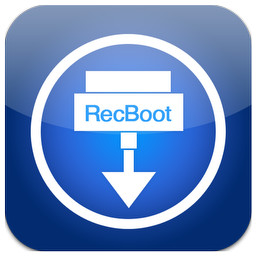
1. 『RecBoot』をダウンロード
2.USBケーブルを使ってiPhone6をパソコンを接続
3.『RecBoot.exe』を立ち上げて、『Exit Recovery Mode』をクリック
これでiPhone6をリカバリーモードから脱出できるかもしれません(出来ない場合もあります…)。『RecBoot』をダウンロードすると、ポップアップ広告がデスクトップ画面に表示されるようになってしまうことがありますので、その点についてはご承知おき下さいね!
Part3: dr.fone-iPhone起動障害から修復 でiPhone6をリカバリーモードから脱出
またiPhone6をリカバリーモードから脱出できるソフトdr.fone-iPhone起動障害から修復 もすごく優秀です。使い方は以下説明のように非常に簡単です。
ステップ1:『起動障害から修復』機能をクリックします。
dr.fone-iPhone起動障害から修復を立ち上げて、メイン画面の『起動障害から修復』をクリックします。
注意:iPhoneデバイスはリンゴループ、リカバリーモードループ、ブラックスクリーン、青い画面およびほかのシステム症状がある場合、この「iPhone起動障害から修復」がお役に立てます。

ステップ2:「スタンダードモード」で修復します。
左側の「iOS修復」をクリックすると、以下のように「スタンダードモード」および「アドバンスモード」二つのオプションが表示されます。まずは「スタンダードモード」でお試し下さい。
注意:「スタンダードモード」はデータを消せずにほとんどのiOSデバイス起動障害問題を修復できます。「アドバンスモード」はより多くのiOSデバイス起動障害問題を修復できますが、デバイスにあるすべてのデータが消去されます。

ステップ3:iPhoneデバイスをパソコンに接続してください。

ここで、もしもデバイスが検出されない時は、iPhoneをリカバリーモードにしなくてはなりません。
1:iPhoneの電源を切る。
2:パソコンとiPhoneをUSBケーブルで接続し、iPhoneの画面上でリンゴマークが出るまでホームボタンを長押しします。
3:しばらくすると「iTunesに接続」という表示が出ますので、それまでホームボタンを押し続けます。

1:iPhoneの電源を切る。
2:パソコンとiPhoneをUSBケーブルで接続し、iPhoneの画面上でリンゴマークが出るまで「音量下ボタン」と「電源ボタン」を同時押しします。
3:しばらくすると「iTunesに接続」という表示が出ますので、それまで「音量下ボタン」と「電源ボタン」を同時押しし続けます。

iPhone 8/8 Plus/Xの場合は若干手順が違いますので注意が必要です。
1:iPhoneの電源を切る。
2:「音量下ボタン」と「電源ボタン」を同時に押しします。
3:白いリンゴロゴが出て、押しし続けます。

ステップ4:「機種」「モデル」「OSのバージョン」を選択します。
iPhoneをリカバリーモードにできたら、「dr.fone-iPhone起動障害から修復」上でお使いのiOSに対応したファームウェアをダウンロードします。画面の案内に沿って「機種」「モデル」「OSのバージョン」を選ぶだけなので簡単です。選んだ後、そして「ダウンロード」をクリックします。

ステップ5:フォームウェアをダウンロードします。
リカバリーモードになったiPhone6に相応しているファームウェアパッケージをダウンロードします。

ステップ6:「いますぐ修復」をクリックします。
iOSデバイスに対応したファームウェアをダウンロードした後、プログラムが自動的に確認します。そして「いますぐ修復」をクリックします。(「スタンダードモード」でデバイスを修復できない場合、「アドバンスモード」でもう一回試し下さい。)

ファームウェアパッケージがダウンロードされた後、iPhone6をリカバリーモードから脱出する処理が開始します。終わるまで、お待ちください。

TinyUmbrellaやRecBootと違って、全文日本語表記なのが嬉しいポイントです。また、TinyUmbrellaは画面や仕組みが少々ややこしく、パソコンやiPhone上級者向けですが、WondershareのiPhone6リカバリーモードから脱出するソフトdr.fone-iPhone起動障害から修復 はわかりやすくシンプルなデザインになっているので、誰にでも使いやすいのもいいですね。
一番いいのはiPhone6がリカバリーモードにならないようにすること。そもそもリカバリーモードは、iOSがなんらかの不具合を起こして通常通りに動かなくなっている状態ですから、iOSが動かなくなってしまう要因を作らなければリカバリーモードは防げます。例えば、iOSの更新をする際には、更新前にiPhone6の空き容量を増やしておく・更新中はiPhoneを触らない・iTunesで更新している際はiPhoneをUSBケーブルから外さない・更新前に充電を充分にしておく等…脱獄もリカバリーモードのループに入ってしまう要因の一つになりますから、よほど知識に自信がない限りやらない方がいいでしょう。
iPhone6/iPhone6sをリカバリーモードのループから脱出するなら、このWondershareのiPhone6リカバリーモードから脱出するソフトdr.fone-iPhone起動障害から修復 にお任せてください。
iPhone6/iPhone6sをリカバリーモードのループから脱出する手順は以下動画をご参照ください。




akira
編集